說明
Ruby on Rails 專案完成且部署到 Heroku 後,想要有一個專屬 Domain Name 網址並有 HTTPS 的話,本文以 Freenom 購買 Domain 網址,在 Cloudflare 進行 CDN 及 DNS 設定為例。
Heroku、Cloudflare、Freenom 是什麼?
Heroku
Heroku 是一個支援多種程式語言的雲平台即服務。Heroku 作為最元祖的雲平台之一,從 2007 年 6 月起開發,當時它僅支援 Ruby,但後來增加了對 Java、Node.js、Scala、Clojure、Python 以及(未記錄在正式檔案上)PHP 和 Perl 的支援。基礎作業系統是 Debian,在最新的技術堆疊則是基於 Debian 的 Ubuntu。更重要的是 Ruby 程式語言的發明之父松本行弘(日文:まつもとゆきひろ,網路上大家通常稱他 Matz)也在這上班。
出處:維基百科
Cloudflare
Cloudflare 是一間總部位於舊金山的美國跨國 IT 企業,以向客戶提供基於反向代理的內容傳遞網路(Content Delivery Network, CDN)及分布式域名解析服務(Distributed Domain Name Server)為主要業務。Cloudflare可以幫助受保護站點抵禦包拒絕服務攻擊等網路攻擊,確保該網站長期在線,同時提升網站的效能、載入速度以改善訪客體驗。
出處:維基百科
Freenom
Freenom 是世界上第一個也是唯一一個免費功能變數名稱的供應商,運用最近的網路建設和託管技術,打破了壁壘,整合了免費的功能變數名稱,這使得任何企業或個人不花一分錢就可以建立網站和目錄。
出處:公司介紹
開始前
你要有:
- Heroku 的帳號密碼 (上面要有已部署好的專案)
- Freenom 的帳號密碼
- Cloudflare 的帳號密碼
備註:以下說明,皆在登入 Heroku、Freenom、Cloudflare 狀態下操作
如何設定 Heroku、Freenom、Cloudflare
1. 先到 Freenom 挑一組喜歡的 Domain 購買
文章以「this-is-test.tk」為例
2. 在 Heroku 首頁點選該專案的 Settings,先確認部署的專案能正常執行,以下兩種方法將 Domain 加入(擇一即可)
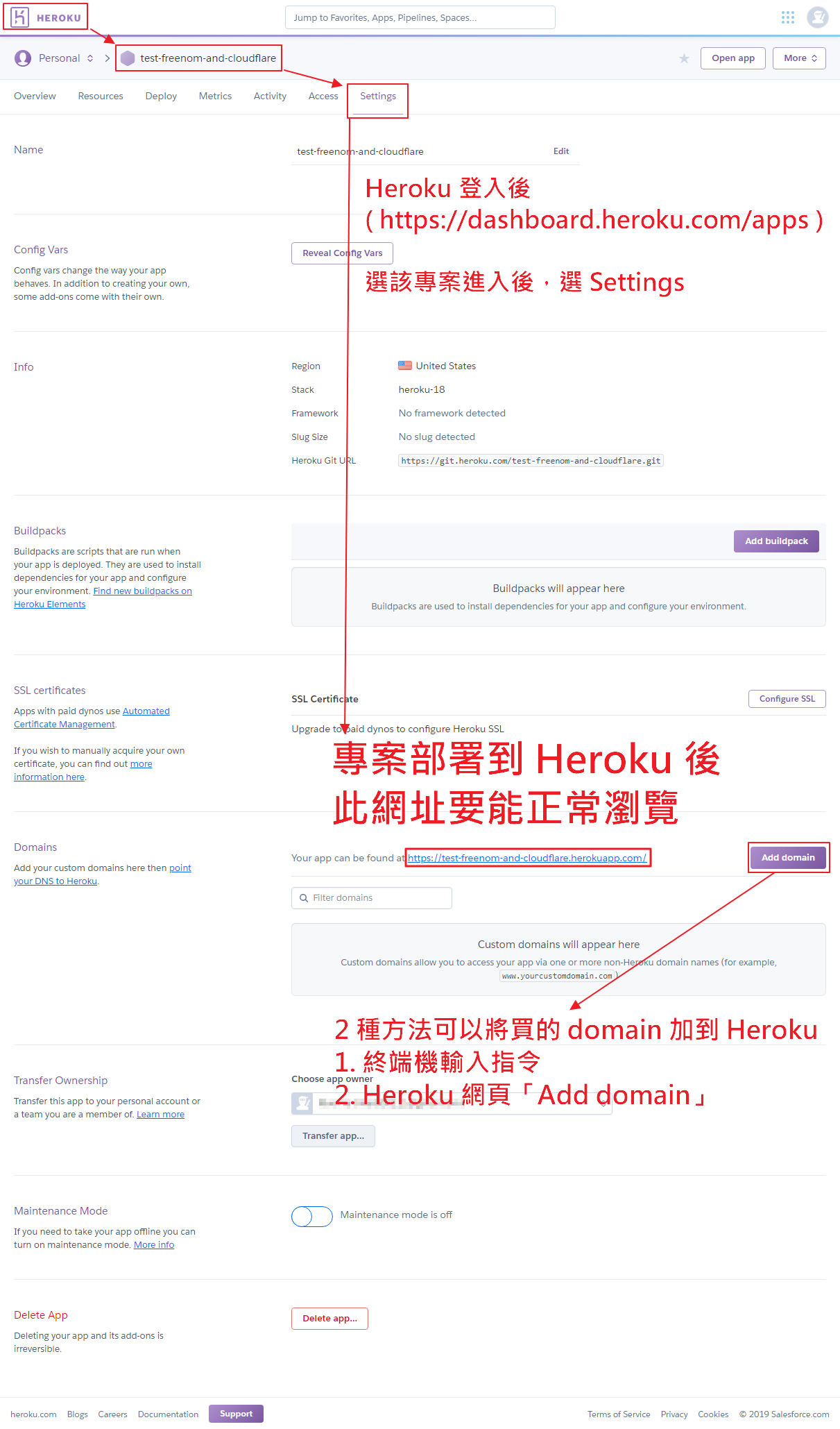
3-1. 在 Heroku 網頁點選「Add domain」輸入「買的 domain」,例如:「this-is-test.tk」
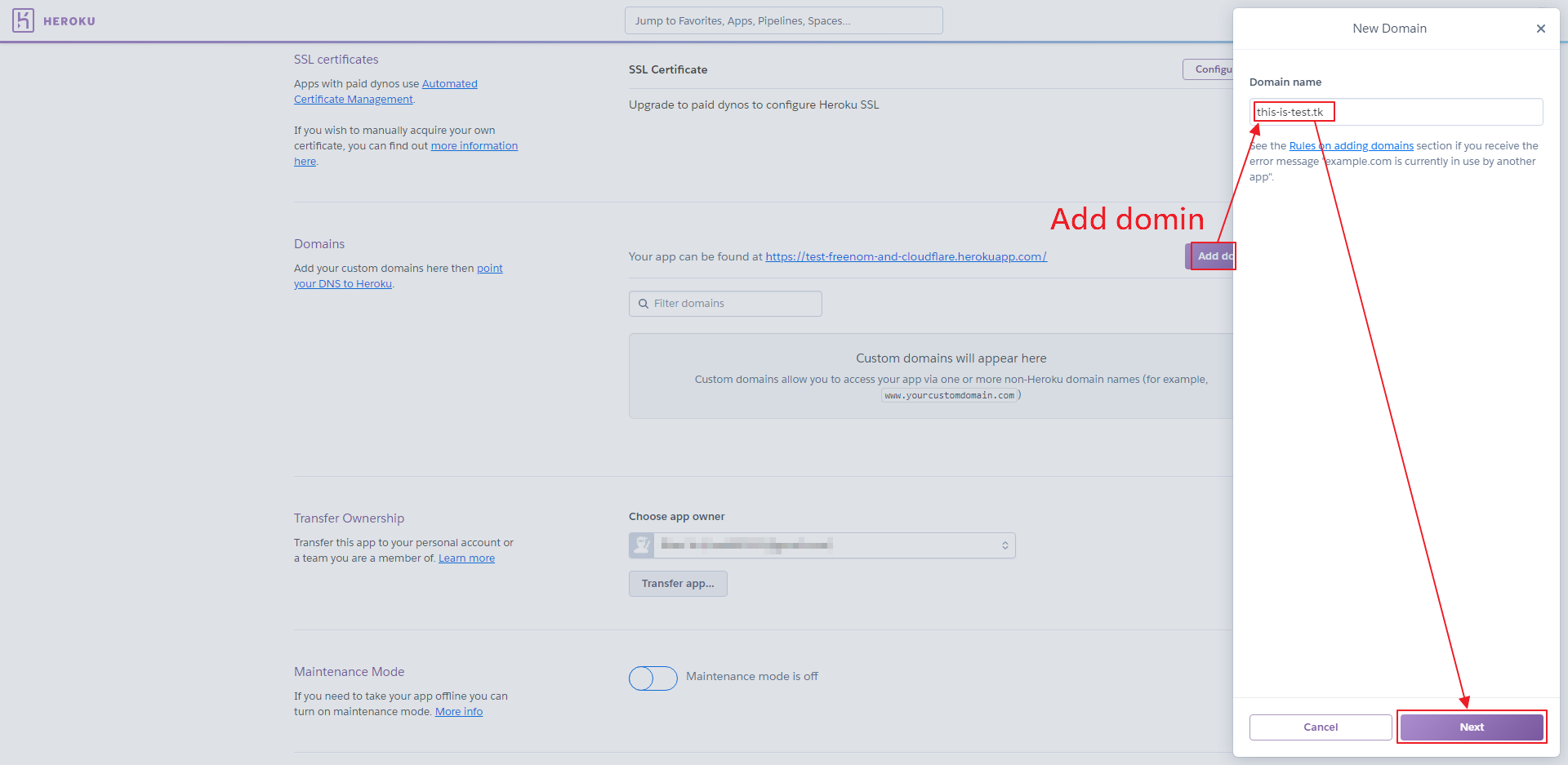
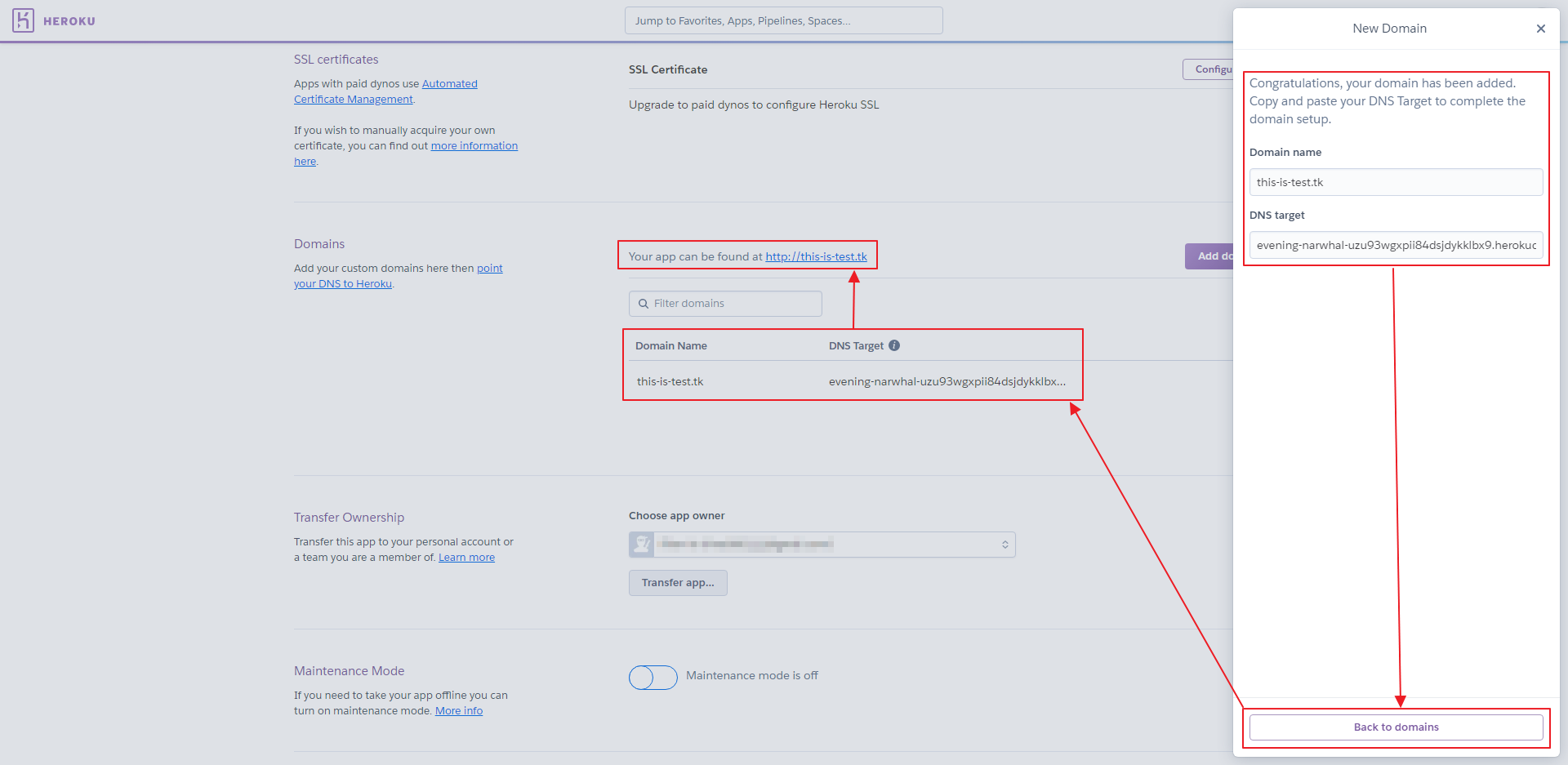
3-2. 在專案目錄的終端機輸入如下
(已做 3-1. 可省略此步驟)
1
2
3
4
5
6
7
8# 記得先切換到該專案資料夾
$ heroku domains:add <你買的domain>
# 範例
$ heroku domains:add this-is-test.tk
# 接著回 Heroku 網頁確認是否已加入
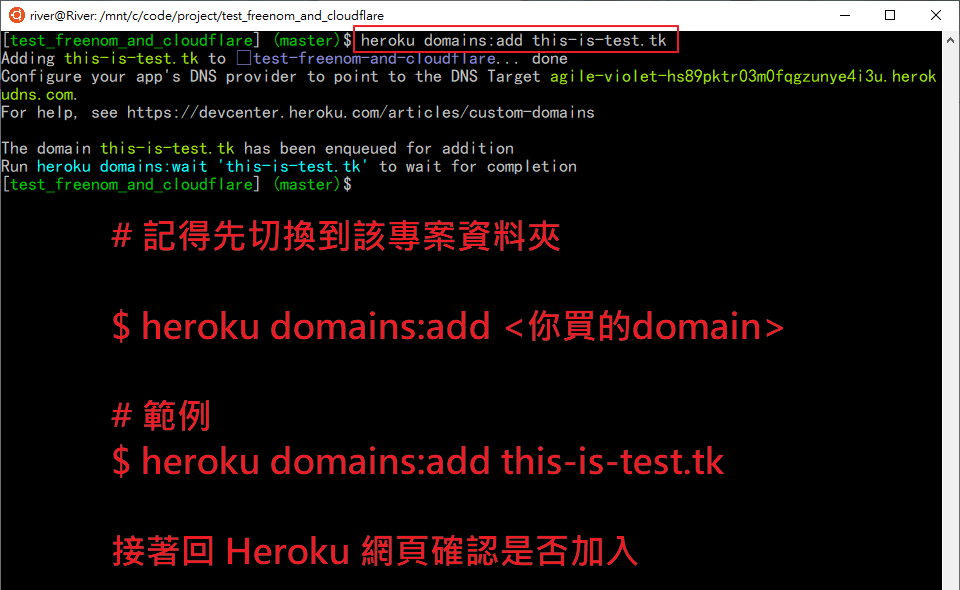
4. Cloudflare 網頁點選「+Add a Site」
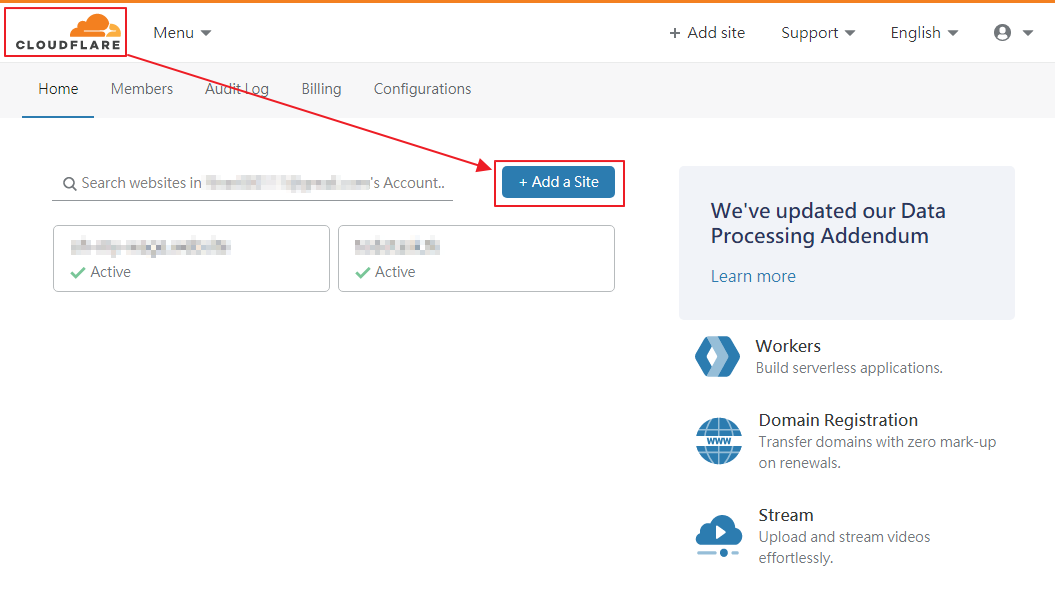
5. 輸入購買的 Domain
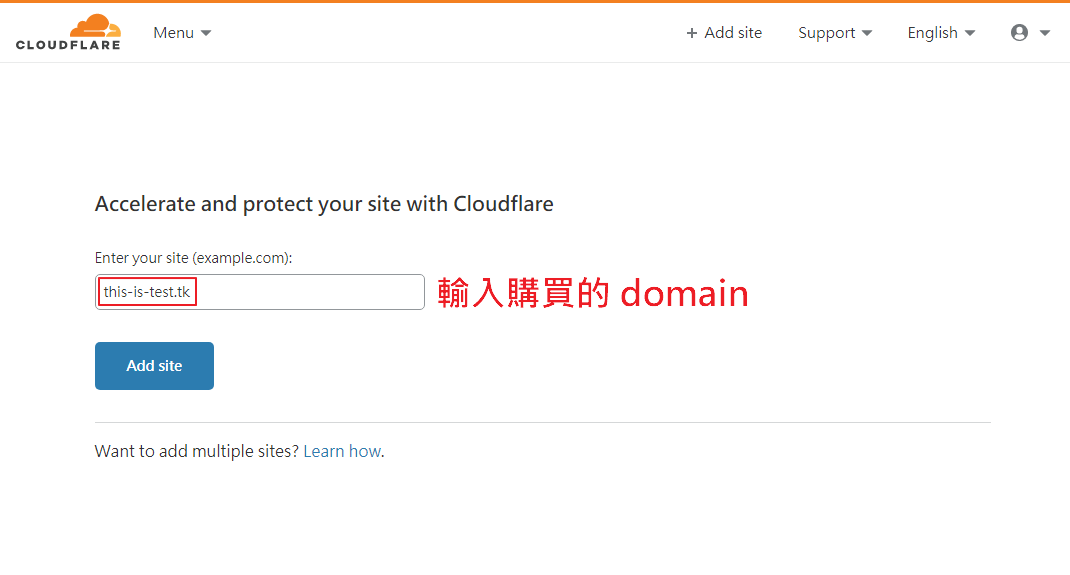
6. 選 Free 接著下一步
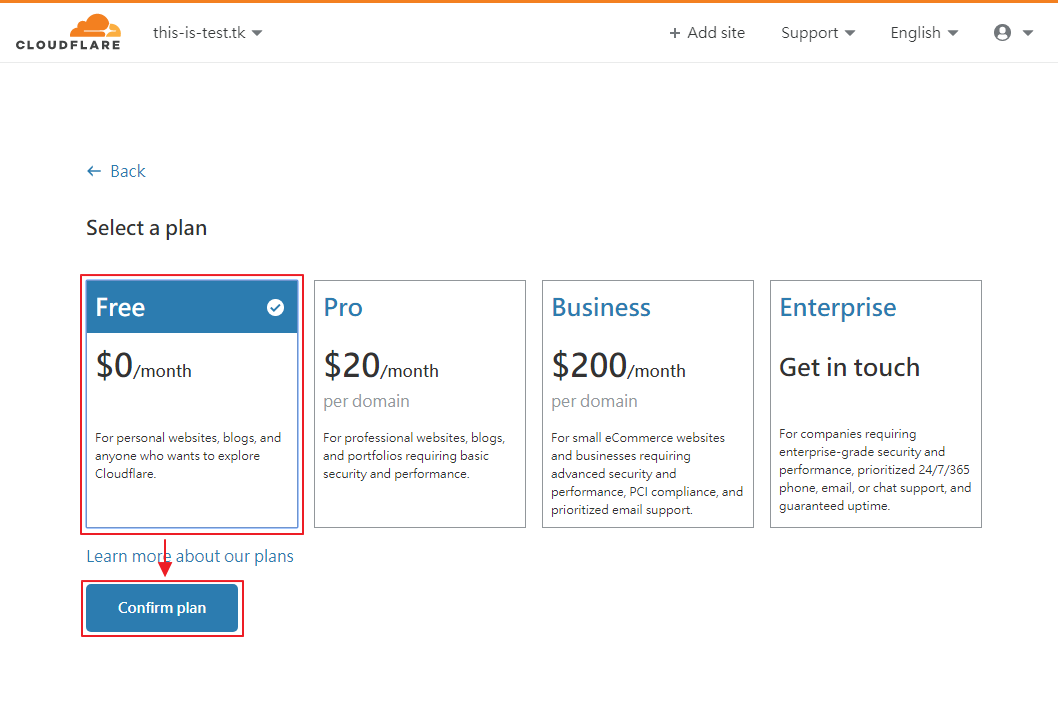
7. 輸入 DNS 設定 (後面說明)
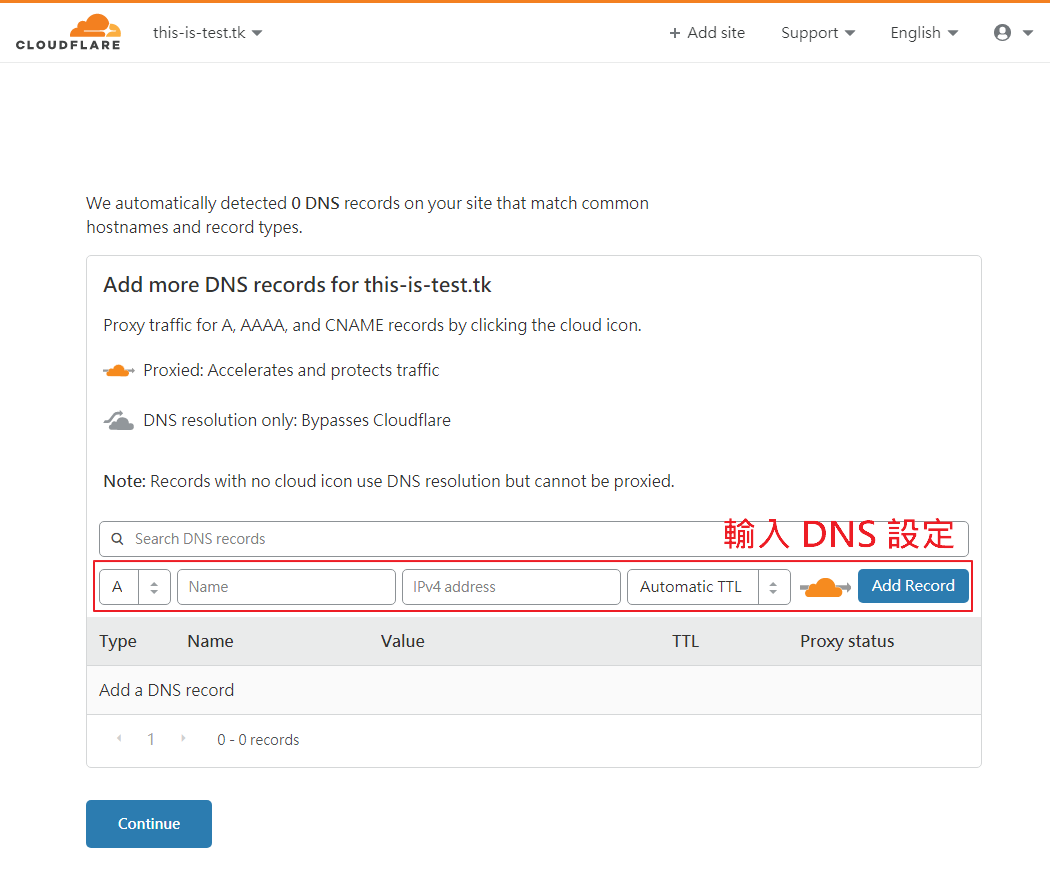
8. 設定如下,確認無誤點「Continue」
| Type | Name | Value | TTL |
|---|---|---|---|
| CNAME | <你買的 Domain> | <原本 Heroku 網址> | Automatic |
| CNAME | www | <你買的 Domain> | Automatic |
範例如下:(此範例連結之後會失效)
| Type | Name | Value | TTL |
|---|---|---|---|
| CNAME | this-is-test.tk | test-freenom-and-cloudflare.herokuapp.com | Automatic |
| CNAME | www | this-is-test.tk | Automatic |
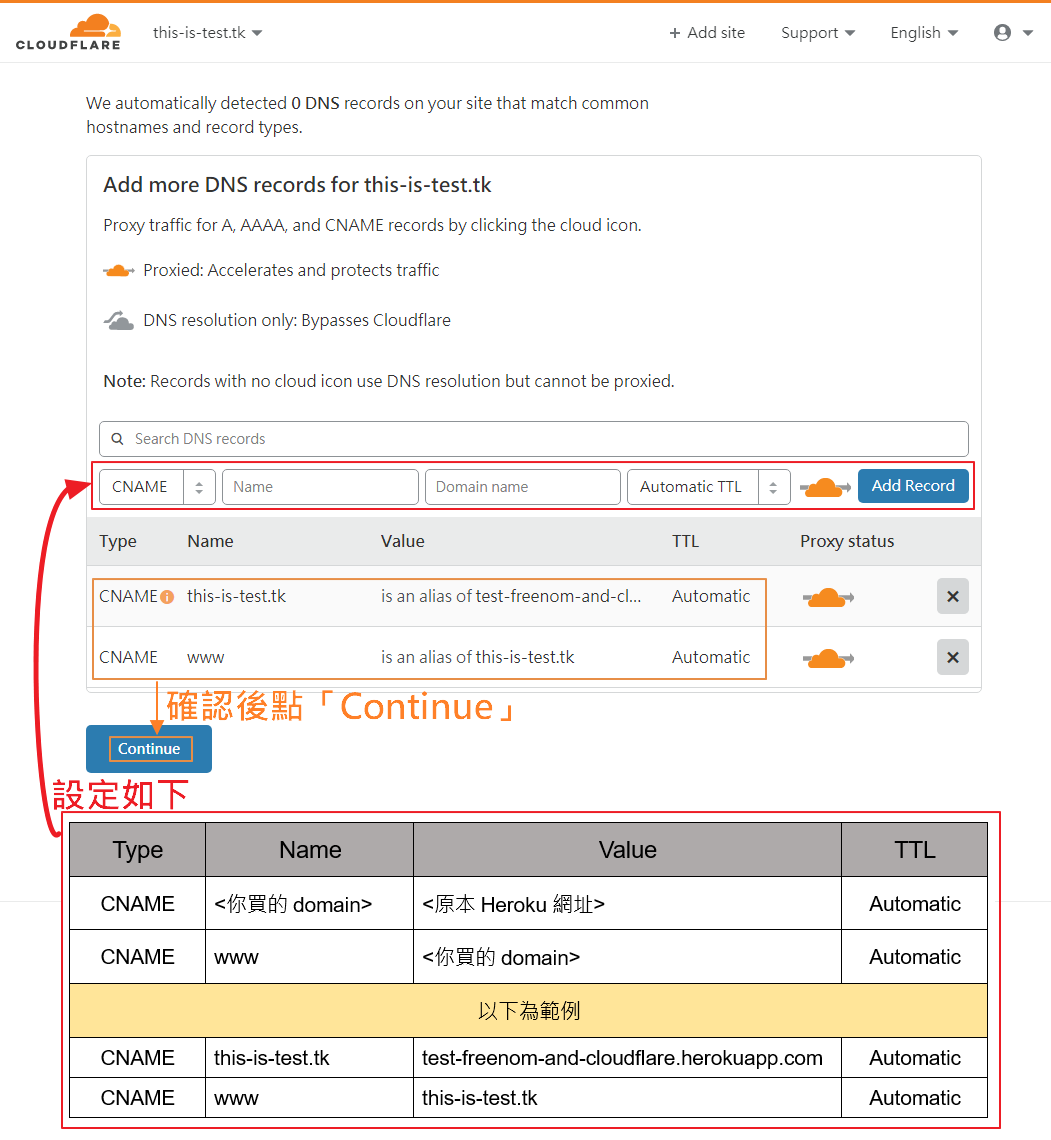
9. 確認無誤後點「Done, check nameservers」
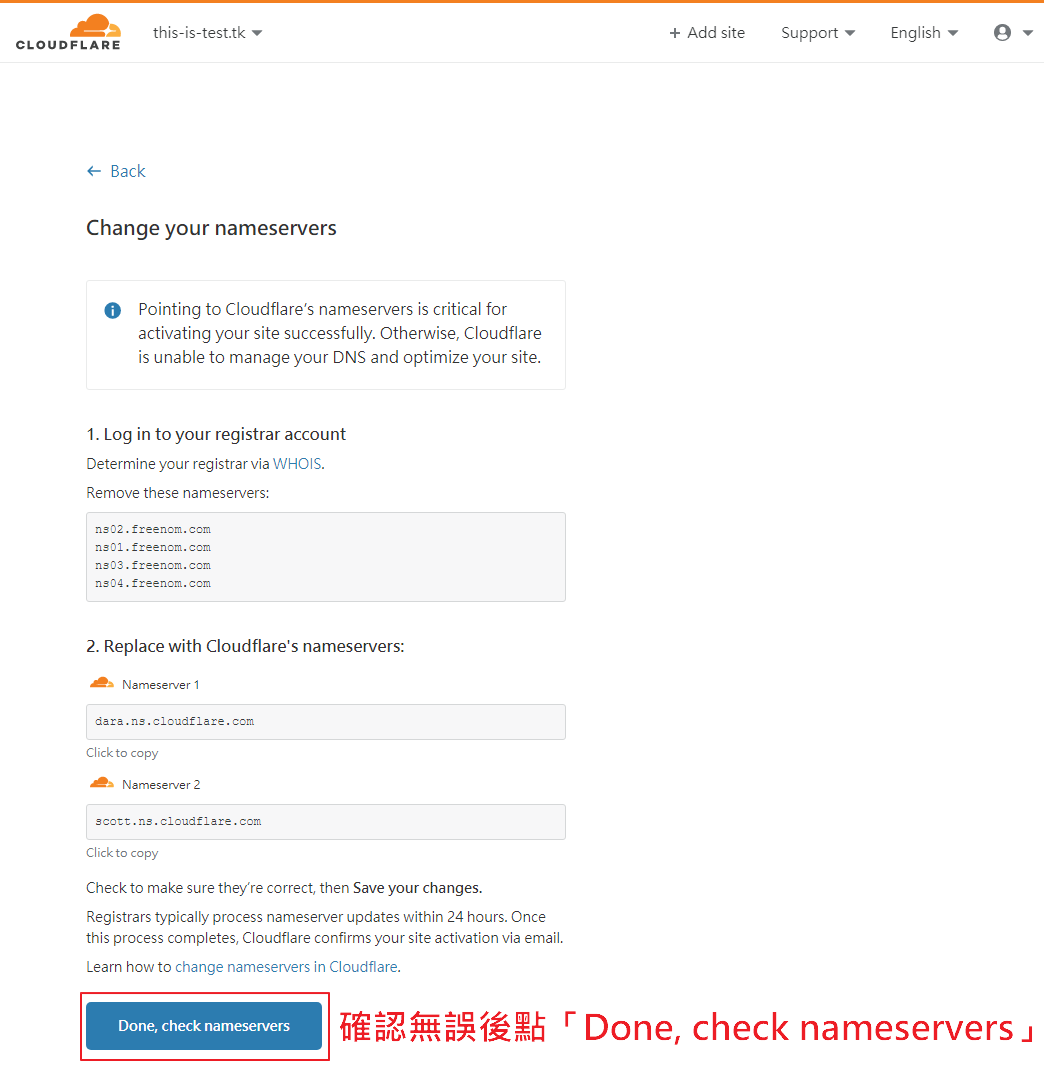
10. 複製這 2 個 Nameserver,在 freenom 會用到
可能會與我的不同
| Nameserver 1 | Nameserver 2 |
|---|---|
| dara.ns.cloudflare.com | scott.ns.cloudflare.com |
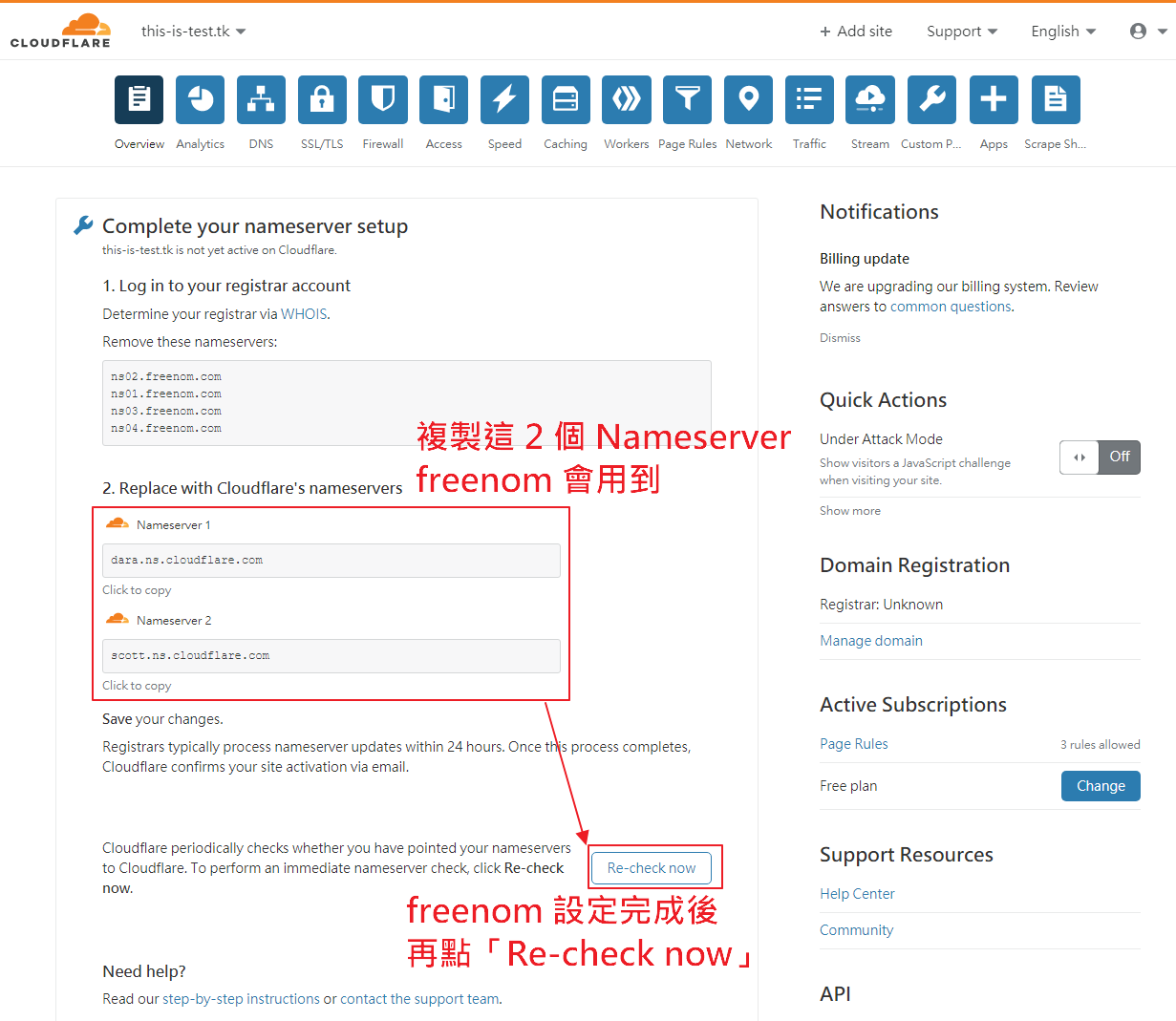
11. 在 freenom 網頁設定 Nameserver
流程:
freenom → Services → My Domains → Manage Domain → Management Tools → Nameservers → User custom nameservers(enter below) → 輸入 cloudflare 的 Nameserver → 點「Change Nameservers」
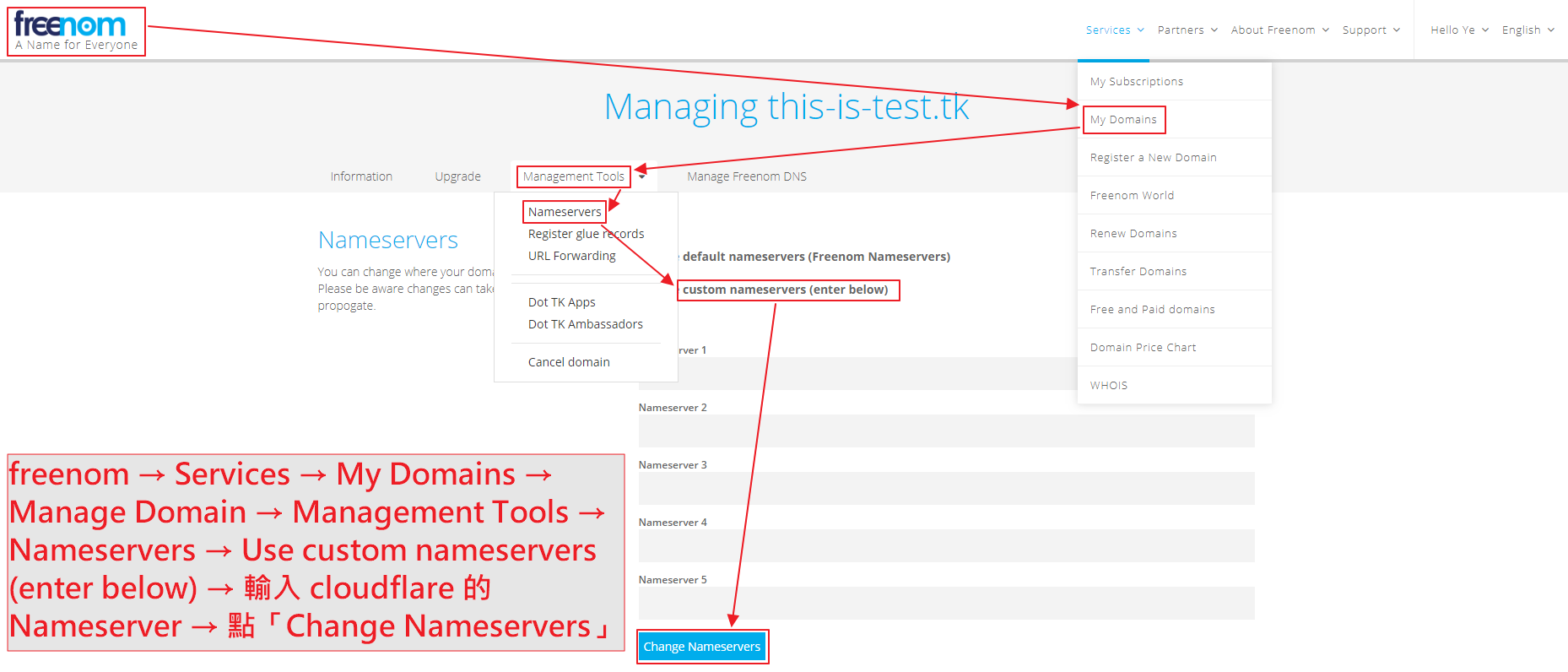
12. 將 Cloudflare 的 Nameserver 貼在 freenom
可能會與我的不同
| Nameserver 1 | Nameserver 2 |
|---|---|
| dara.ns.cloudflare.com | scott.ns.cloudflare.com |
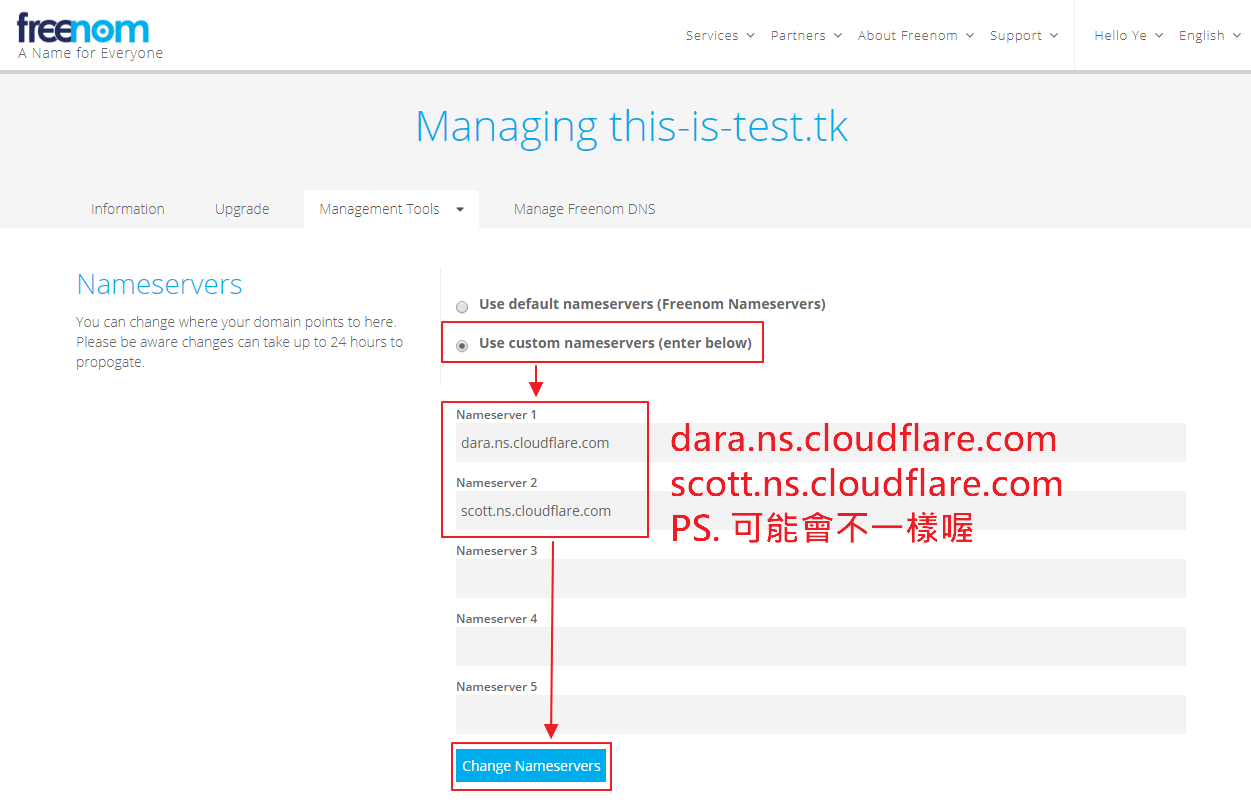
13. 設定成功畫面如下
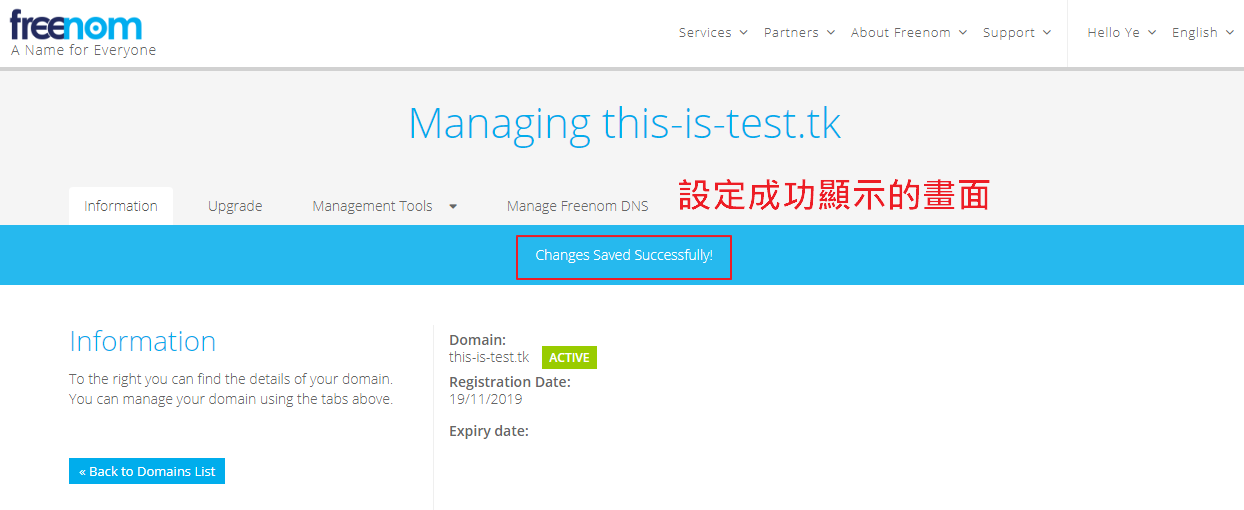
14. 回 Cloudflare 點「Re-check now」
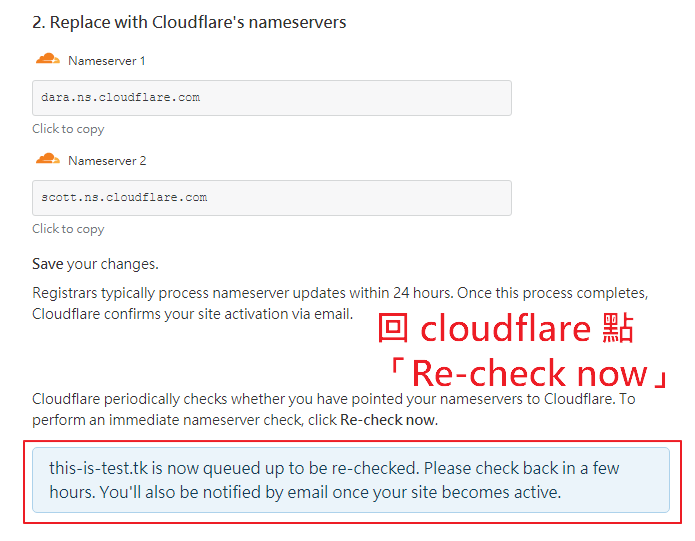
15. 在 Cloudflare 首頁會看到更新中,等待同時,先把 HTTPS 設定開啟
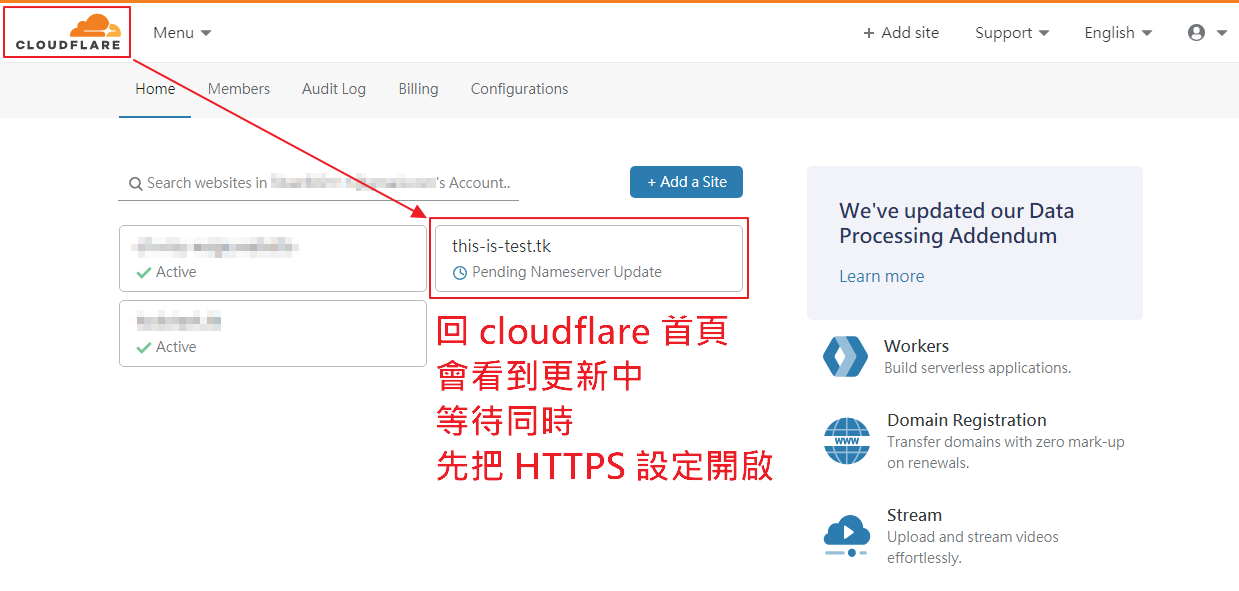
16. Cloudflare 之後若要改 DNS 可在此調整
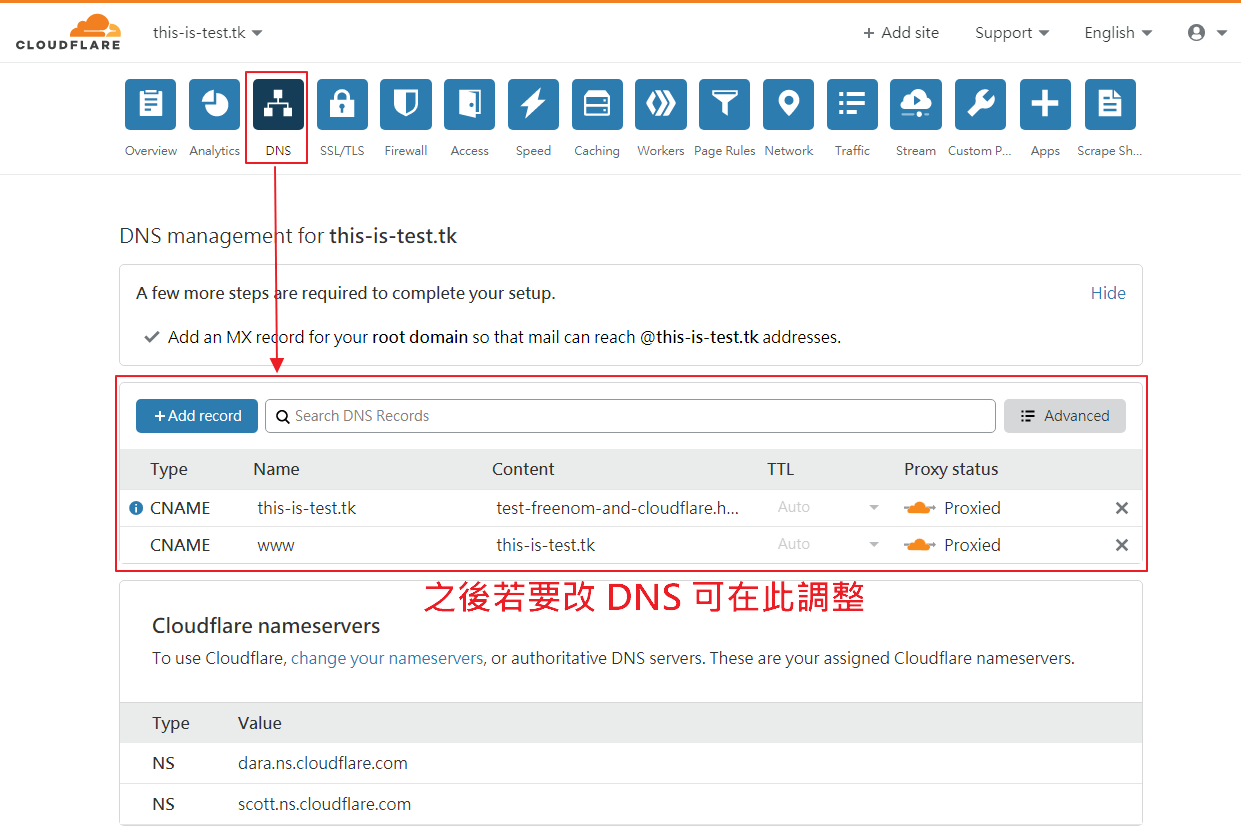
17. 在 SSL/TLS 的 Edge Certificates 設定中,啟動「Always Use HTTPS」
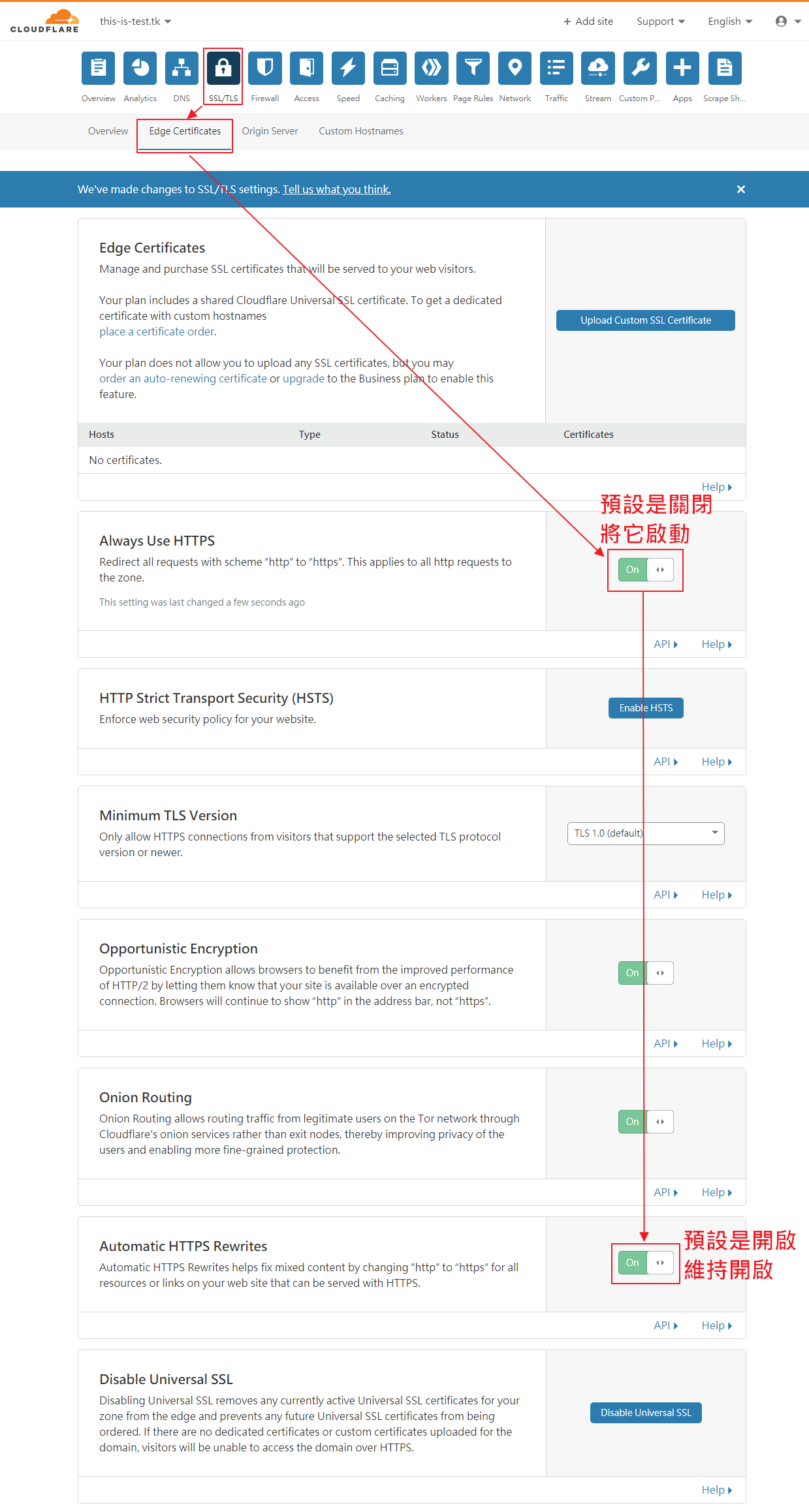
18. 在 SSL/TLS 的 Overview 中,設定成「Full」
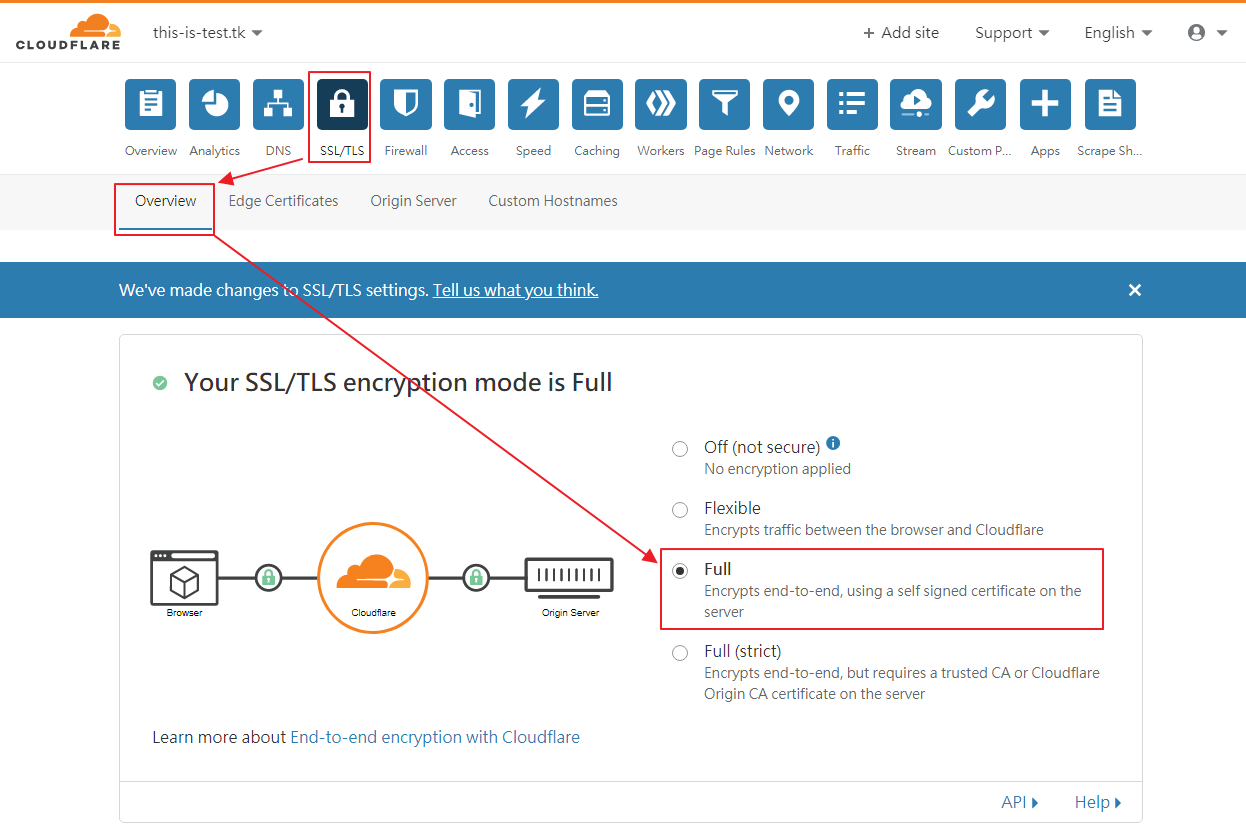
19. 回 SSL/TLS 的 Edge Certificates 中,Status 目前為「Pending Validation」
等它從黃燈變綠燈,所需時間短則 10-30 分鐘,長則 1 天左右
人品好壞就看這次了
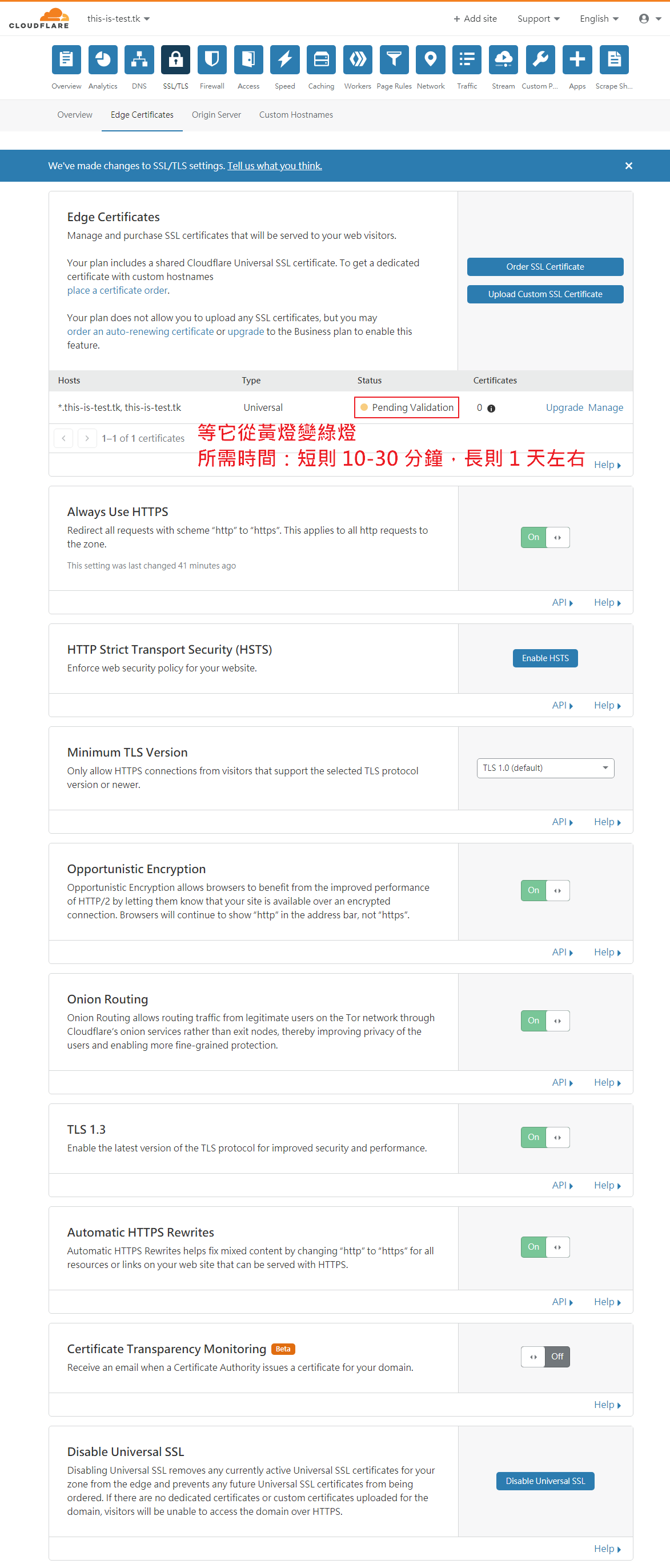
20. 經過漫長等待,變綠燈時,網址就能瀏覽囉
測試下來約 2 小時左右才變綠燈
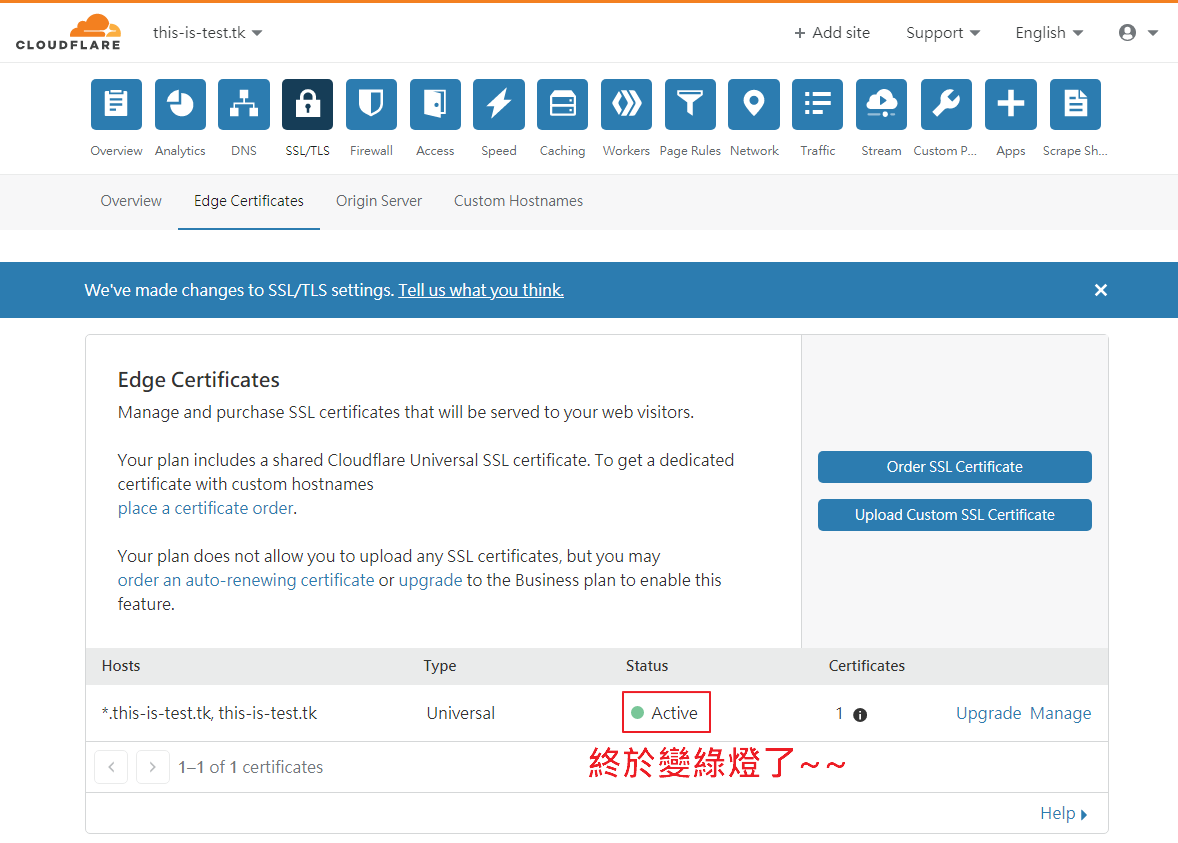
小結
寫這篇真的是漫長的等待,後面把 HTTPS 設定完成後,再來就是被動地等待,前面只要設定正確,時間會證明一切的~~